1.前言和简介
Maven环境的搭建不是很复杂的过程。但是在各种资料上讲的太分散、不条理,所以造成了学习Maven的困难。
我们首先要了解的问题是:什么是Maven?简言之,Maven首先是一个构建工具,其次它具有依赖包管理、版本管理和信息管理的功能。
2.环境准备
以windows系统为例,需要装备两样东西:
(1)接入互联网。Maven工作需要从互联网中央库下载插件包或者依赖包。所以必须连接互联网。
(2)安装JDK,配置JAVA_HOME和CLASSPATH环境变量
3.Maven的安装
从apache网站下载maven的安装包,解压后复制到自己想要放置的目录,然后来看maven项目的目录机构,如图:
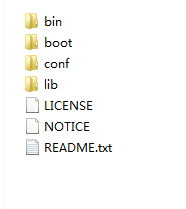
下面分别介绍:
- bin: maven启动和运行脚本
- boot:maven启动的jar文件
- conf: 这个目录下有一个setting.xml文件,是maven的全局配置文件
- lib: maven运行所需的jar文件
配置环境变量:
- M2_HOME:指向maven放置的目录
- path:指向bin目录位置
完成以上配置后,进入cmd命令提示符,输入:mvn -version,如图
说明maven配置成功。
4.本地仓库创建
拷贝maven_home/conf下的setting文件,到你想创建仓库的目录,然后打开setting.xml文件,修改如下配置:
5.eclipse下配置
较新版本的eclipse中,默认已经安装了maven插件,m2eclipse。配置一下即可。启动eclipse,选择菜单Window –> Preferences打开窗口选择Maven-> Installations点击Add,选择自己安装的maven的目录位置,完成后点击Apply,如下图所示。
6.maven配置范围
setting.xml分为全局配置和用户配置。位于maven安装目录的是全局范围。用户范围的默认位置在C:\Documents and Settings\<用户>.m2目录下,但默认情况下该目录不存在这个文件,甚至连该目录都不存在。此时,可以新建一个.m2目录,并把maven安装目录下的settings.xml文件复制到这里即可。用户范围的配置文件也可以不用在.m2目录,也可以直接指向maven 的安装目录下conf目录下的settings.xml文件。当然也可以指定到任意目录。
用户设置的权限高于全局设置。也就是说,在两个配置文件中同时设置了同一个属性,且属性值是不同的,此时只有用户范围的配置起作用。
eclipse,选择菜单Window –> Preferences打开窗口选择Maven->User Settings,如下图所示,User Settings所示的文件即为用户范围内的配置文件。Local Repository所指的是本地库的位置。










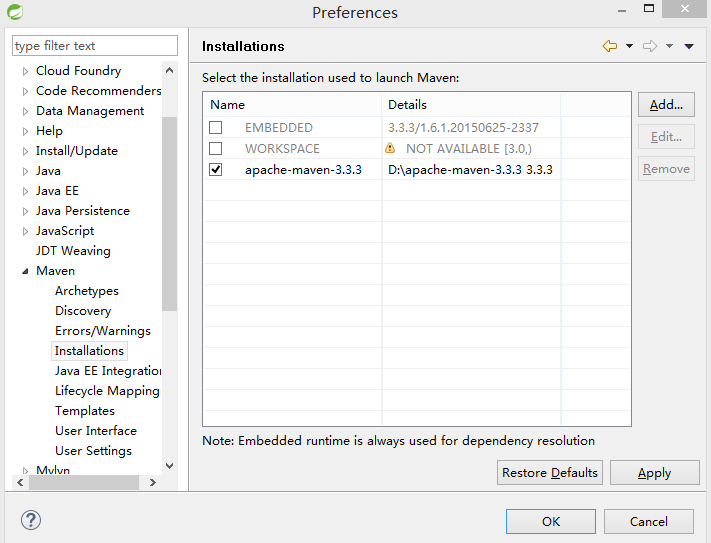
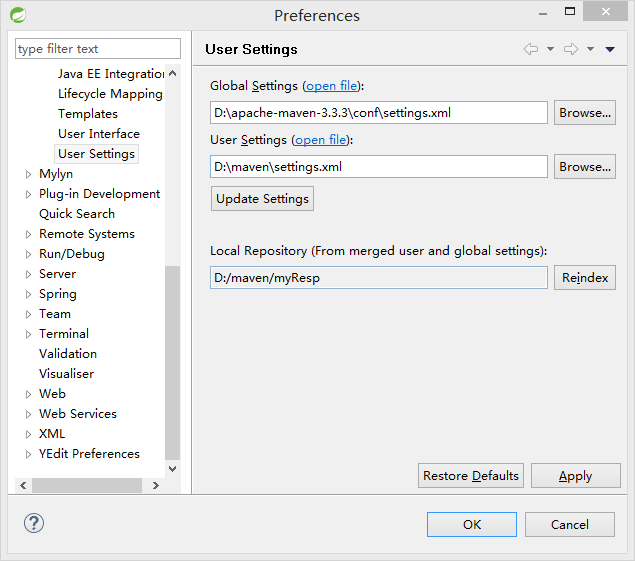














 5459
5459

 被折叠的 条评论
为什么被折叠?
被折叠的 条评论
为什么被折叠?








